用移动硬盘安装系统(通过移动硬盘装系统,更便捷、高效、安全!)
随着科技的发展,移动硬盘已经成为我们日常生活中必不可少的设备之一。它不仅可以用来存储和备份重要文件,而且还可以作为替代机械硬盘来安装操作系统。与传统的机械硬盘相比,使用移动硬盘来安装系统具有更多的优势,本文将为您介绍如何用移动硬盘代替机械硬盘来装系统。
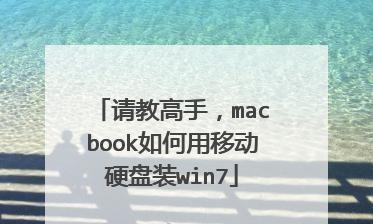
选择适合的移动硬盘
我们需要选择一款适合作为系统安装盘的移动硬盘。推荐选择容量大于等于32GB的高速移动硬盘,这样可以确保安装系统所需的空间足够,并且提供更快的读写速度。
备份重要数据
在开始安装系统之前,务必备份好重要的数据。因为安装系统会格式化整个硬盘,导致所有数据丢失。将重要文件复制到其他设备或云存储中,以防意外发生。

下载操作系统镜像文件
接下来,您需要从官方网站或其他可信来源下载所需的操作系统镜像文件。确保下载的镜像文件与您计划安装的系统版本相匹配。
准备启动盘制作工具
为了将操作系统镜像文件写入移动硬盘,您需要一个启动盘制作工具。常用的工具有Rufus、WinToUSB等。下载并安装适合您操作系统的工具。
使用启动盘制作工具制作启动盘
打开启动盘制作工具,并按照界面提示选择移动硬盘作为目标设备。选择之前下载的操作系统镜像文件,并开始制作启动盘。请注意,制作过程将会格式化移动硬盘,请确保备份好数据。

重启电脑并设置启动顺序
在安装系统之前,您需要重启计算机并设置启动顺序。进入计算机的BIOS设置,在“Boot”或“启动”选项中将移动硬盘置于第一位。
开始安装系统
重启计算机后,系统将从移动硬盘启动。按照屏幕上的提示,选择语言、时区、键盘布局等设置,并开始安装系统。
等待安装完成
系统安装过程可能需要一段时间,请耐心等待直到安装完成。在此期间,计算机将自动重启多次,直到最终完成安装。
配置系统设置
安装完成后,您需要配置系统设置,包括网络连接、个人账户、更新等。根据个人需求和偏好进行相应设置。
安装驱动程序
为了确保系统正常运行,您需要安装适配您硬件设备的驱动程序。可以从计算机制造商的官方网站下载并安装最新的驱动程序。
更新系统和软件
安装完驱动程序后,记得及时更新系统和软件。通过更新可以获得更好的性能、更高的安全性以及更多的功能。
重新备份数据
在系统安装和设置完成后,您可以重新将之前备份的重要数据复制回移动硬盘,以确保数据的完整性和安全性。
优点与注意事项
用移动硬盘代替机械硬盘来装系统有许多优点,如方便携带、安装速度快、更好的系统性能等。然而,也需要注意不要频繁插拔移动硬盘,避免损坏接口。
常见问题解决
在安装系统过程中,可能会遇到一些问题,如启动失败、镜像文件损坏等。可以通过查阅相关的解决方案或向技术支持寻求帮助来解决这些问题。
结语
通过使用移动硬盘代替机械硬盘来安装系统,我们可以享受更便捷、高效、安全的操作体验。只需按照以上步骤进行操作,您即可轻松完成系统安装,并快速进入全新的电脑世界。
作者:游客本文地址:https://63n.cn/post/5189.html发布于 2024-10-12
文章转载或复制请以超链接形式并注明出处63科技网
